如果记得没错的话,《荀子·劝学》我们这一代高中的时候应该都读过这篇文章。原意大概是君子的资质与一般人没有什么区别,君子之所以高于一般人,是因为他能善于利用外物。对于技术人来说,好工具的选择和使用往往可以省去很多不必要的麻烦,好的开源工具很多,看你如何去使用。对于终端复用工具这里推荐使用tmux,当然此类工具比较好的还有screen,不过相对screen 这里我更倾向于推荐tmux[强悍的分屏等]。
如果仅仅只是多标签的功能,那么putty结合一些工具也可以做到,或者干脆使用xshell,当然tmux此类工具不仅仅是那么简单。另外一个选择使用tmux/screen工具的原因是,有时我们会经常需要SSH或者telent远程登录到Linux服务器,有一些任务需要长时间运行,比如系统备份、数据传输等。通常情况下我们都是开一个远程终端窗口,因为执行时间比较长,一般需要等待它执行完毕,在此过程中不能关闭窗口或者网络原因断开连接,断开之后就Game Over了。这个功能就有点类似nohup和setsid命令的实现了,而tmux/screen则集nohup/setsid和多标签于一身。废话少说,我们接下来看如何安装使用它。
安装
安装的话这里就不过说明了,不同的Linux发行版相应的包管理机制不同,安装tmux包即可。
使用技巧
几个名词
tmux主要包括以下几个模块:
| session | 会话:一个服务器可以包含多个会话 |
| window | 窗口:一个会话可以包含多个窗口 |
| pane | 面板:一个窗口可以包含多个面板[强悍的分屏] |
小试牛刀
列出了tmux的几个基本模块之后,就要来点实实在在的干货了,和screen默认激活控制台的Ctrl+a不同,tmux默认的是Ctrl+b,使用快捷键之后就可以执行一些相应的指令了。当然如果你不习惯使用Ctrl+b,也可以在~/.tmux文件中加入以下内容把快捷键变为Ctrl+a:
|
|
以下所有的操作都是激活控制台之后,即键入Ctrl+b前提下才可以使用的命令【这里假设快捷键没改,改了的话则用Ctrl+b】。
基本操作:
| ? | 列出所有快捷键;按q返回 |
| d | 脱离当前会话,可暂时返回Shell界面,输入tmux attach能够重新进入之前会话 |
| s | 选择并切换会话;在同时开启了多个会话时使用 |
| D | 选择要脱离的会话;在同时开启了多个会话时使用 |
| : | 进入命令行模式;此时可输入支持的命令,例如kill-server所有tmux会话 |
| [ | 复制模式,光标移动到复制内容位置,空格键开始,方向键选择复制,回车确认,q/Esc退出 |
| ] | 进入粘贴模式,粘贴之前复制的内容,按q/Esc退出 |
| ~ | 列出提示信息缓存;其中包含了之前tmux返回的各种提示信息 |
| t | 显示当前的时间 |
| Ctrl+z | 挂起当前会话 |
窗口操作:
| c | 创建新窗口 |
| & | 关闭当前窗口 |
| 数字键 | 切换到指定窗口 |
| p | 切换至上一窗口 |
| n | 切换至下一窗口 |
| l | 前后窗口间互相切换 |
| w | 通过窗口列表切换窗口 |
| , | 重命名当前窗口,便于识别 |
| . | 修改当前窗口编号,相当于重新排序 |
| f | 在所有窗口中查找关键词,便于窗口多了切换 |
面板操作:
| “ | 将当前面板上下分屏 |
| % | 将当前面板左右分屏 |
| x | 关闭当前分屏 |
| ! | 将当前面板置于新窗口,即新建一个窗口,其中仅包含当前面板 |
| Ctrl+方向键 | 以1个单元格为单位移动边缘以调整当前面板大小 |
| Alt+方向键 | 以5个单元格为单位移动边缘以调整当前面板大小 |
| 空格键 | 可以在默认面板布局中切换,试试就知道了 |
| q | 显示面板编号 |
| o | 选择当前窗口中下一个面板 |
| 方向键 | 移动光标选择对应面板 |
| { | 向前置换当前面板 |
| } | 向后置换当前面板 |
| Alt+o | 逆时针旋转当前窗口的面板 |
| Ctrl+o | 顺时针旋转当前窗口的面板 |
| z | tmux 1.8新特性,最大化当前所在面板 |
.tmux.conf基本配置
软件到手了,自己怎么舒服就怎么用。定制主要还是在于.tmux.conf配置文件的配置,以下列出我的配置文件:
|
|
开启批量执行
如果已经修改prefix键位Ctrl+a,则Ctrl+a[默认Ctrl+b]后输入:set synchronize-panes ,输入:set sync [TAB]键可自动补齐
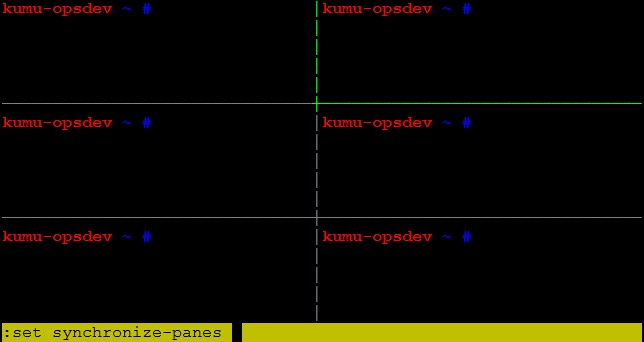
取消批量执行模式重复之前操作即可
脚本化启动
把以下脚本内容加入到~/.bashrc,即可每次登录进入到tmux
|
|
效果如下:
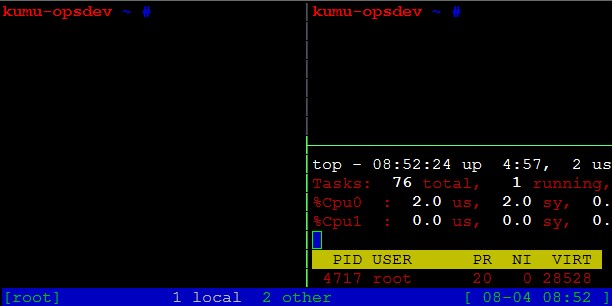
从 screen 切换到 tmux 十分平滑,tmux 的按键设置与 screen 大都相同,只是其默认按键前缀为 Ctrl-b。为了延续在 screen 中的使用习惯,我将其更改为 Ctrl-a。将下列内容加到 $HOME/.tmux.conf 中即可:
set -g prefix ^a
unbind ^b
bind a send-prefix
按键绑定
我还在 .tmux.conf 中定义了以下按键绑定:
-
水平或垂直分割窗口
unbind ‘"‘ bind - splitw -v # 分割成上下两个窗口 unbind % bind | splitw -h # 分割成左右两个窗口
-
选择分割的窗格
bind k selectp -U # 选择上窗格 bind j selectp -D # 选择下窗格 bind h selectp -L # 选择左窗格 bind l selectp -R # 选择右窗格
-
重新调整窗格的大小
bind ^k resizep -U 10 # 跟选择窗格的设置相同,只是多加 Ctrl(Ctrl-k) bind ^j resizep -D 10 # 同上 bind ^h resizep -L 10 # ... bind ^l resizep -R 10 # ...
-
交换两个窗格
bind ^u swapp -U # 与上窗格交换 Ctrl-u bind ^d swapp -D # 与下窗格交换 Ctrl-d
-
执行命令,比如看 Manpage、查 Perl 函数
bind m command-prompt "splitw -h ‘exec man %%‘" bind @ command-prompt "splitw -h ‘exec perldoc -f %%‘"
定制状态行
状态行左边默认就很好了,我对右边定制了一下,显示 uptime 和 loadavg:
set -g status-right "#[fg=green]#(uptime.pl)#[default] •
#[fg=green]#(cut -d ‘ ‘ -f 1-3 /proc/loadavg)#[default]"
下面两行设置状态行的背景和前景色:
set -g status-bg black
set -g status-fg yellow
默认启动应用
当 tmux 启动时,可以默认启动一些应用:
new -s work mutt # 新建名为 work 的会话,并启动 mutt
neww rtorrent # 启动 rtorrent
neww vim # 启动 vim
neww zsh
selectw -t 3 # 默认选择标号为 3 的窗口
复制与粘贴操作
-
按 C-a [ 进入复制模式,如果有设置
setw -g mode-keys vi的话,可按 vi 的按键模式操作。移动至待复制的文本处,按一下空格,结合 vi 移动命令开始选择,选好后按回车确认。 -
按 C-a ] 粘贴已复制的内容。
